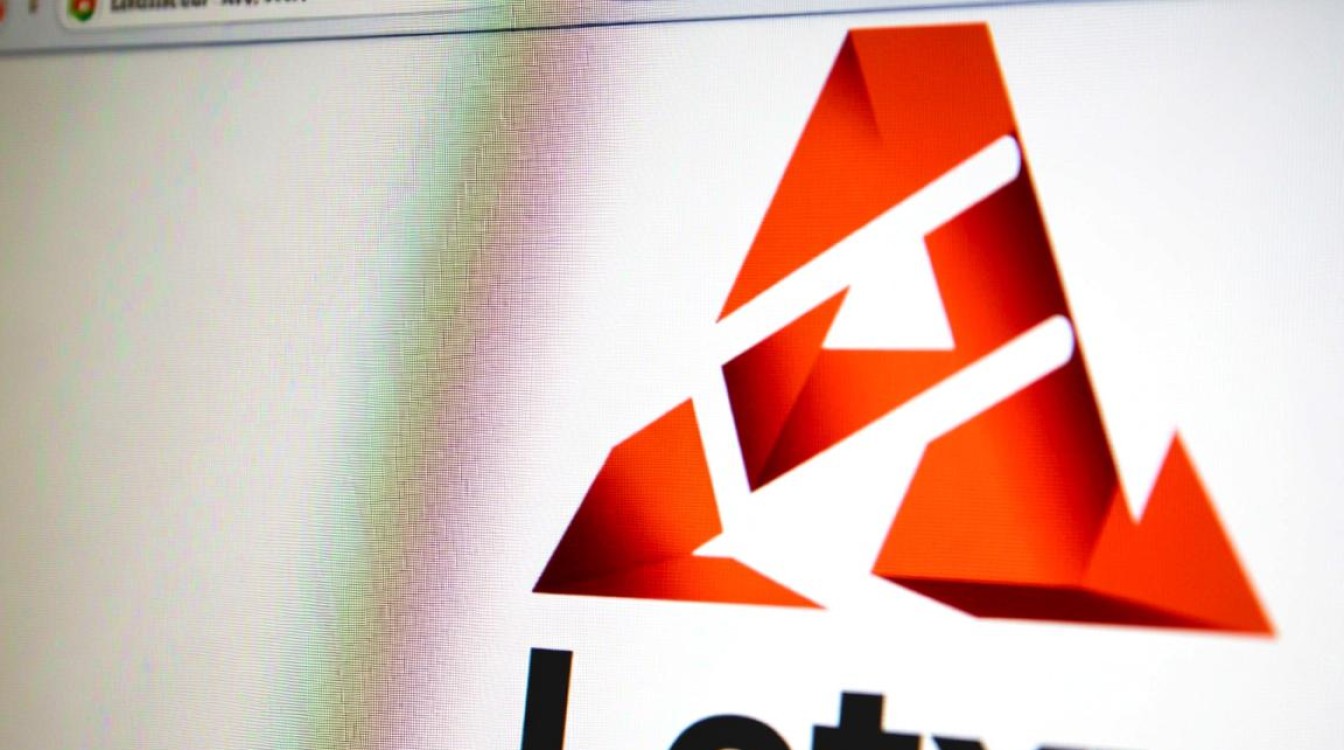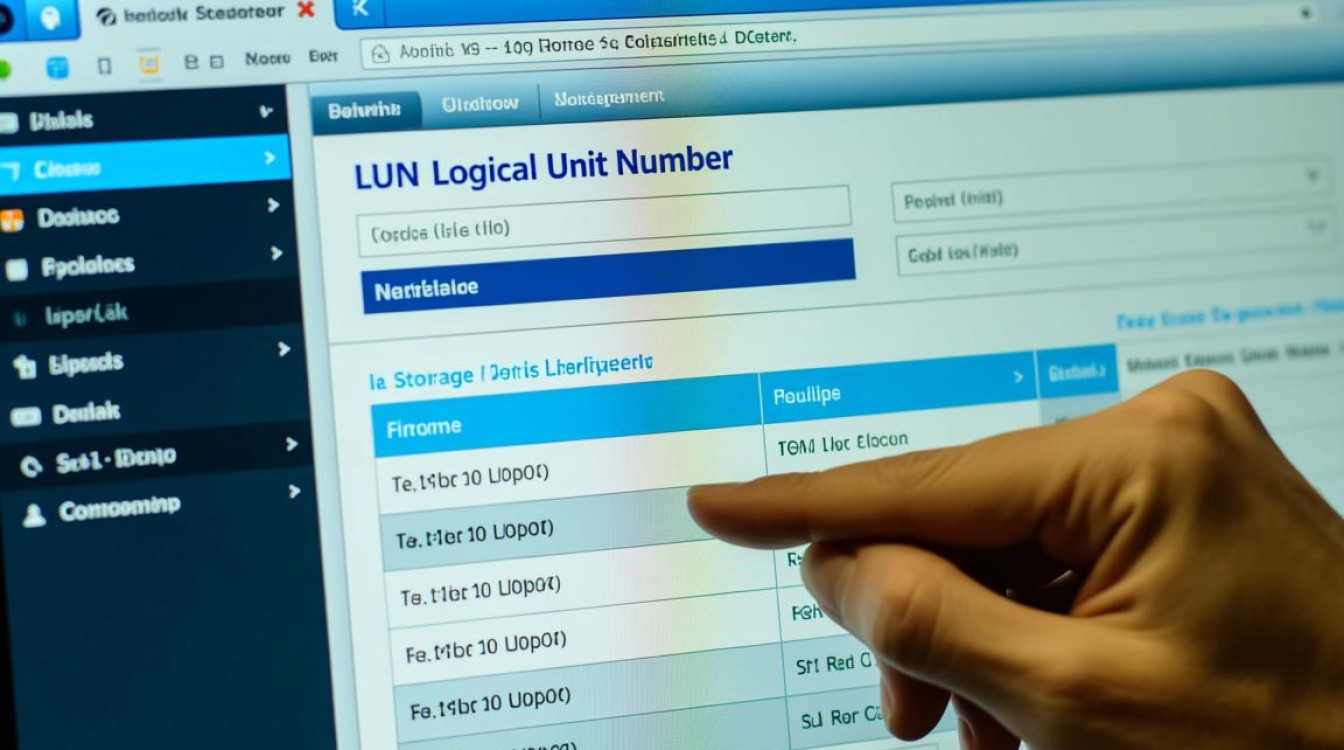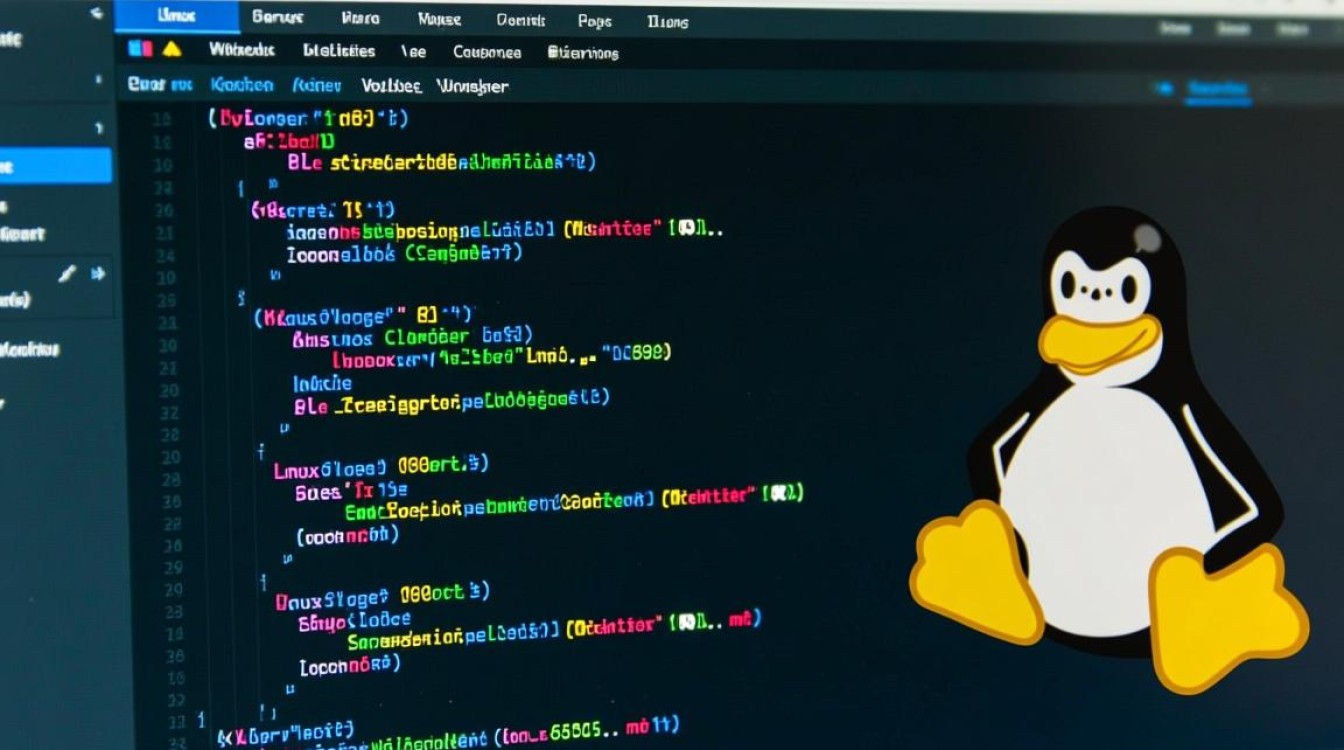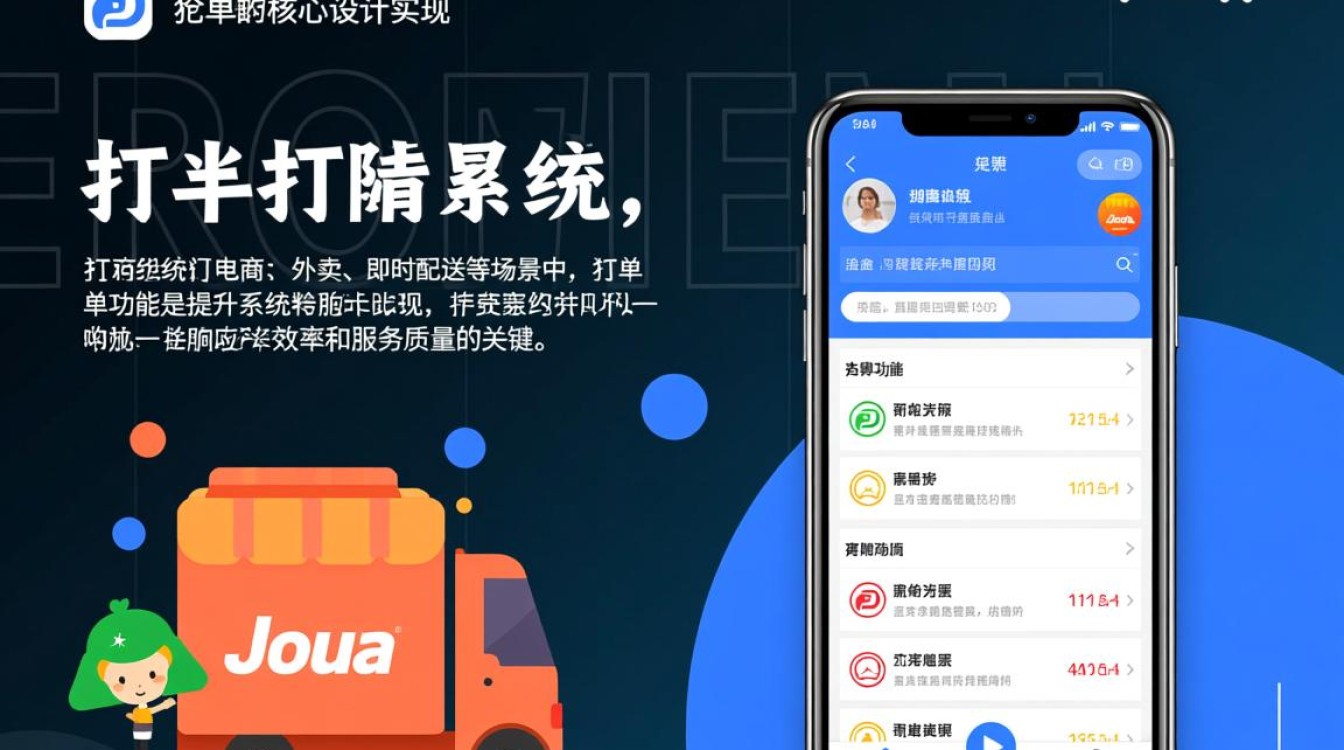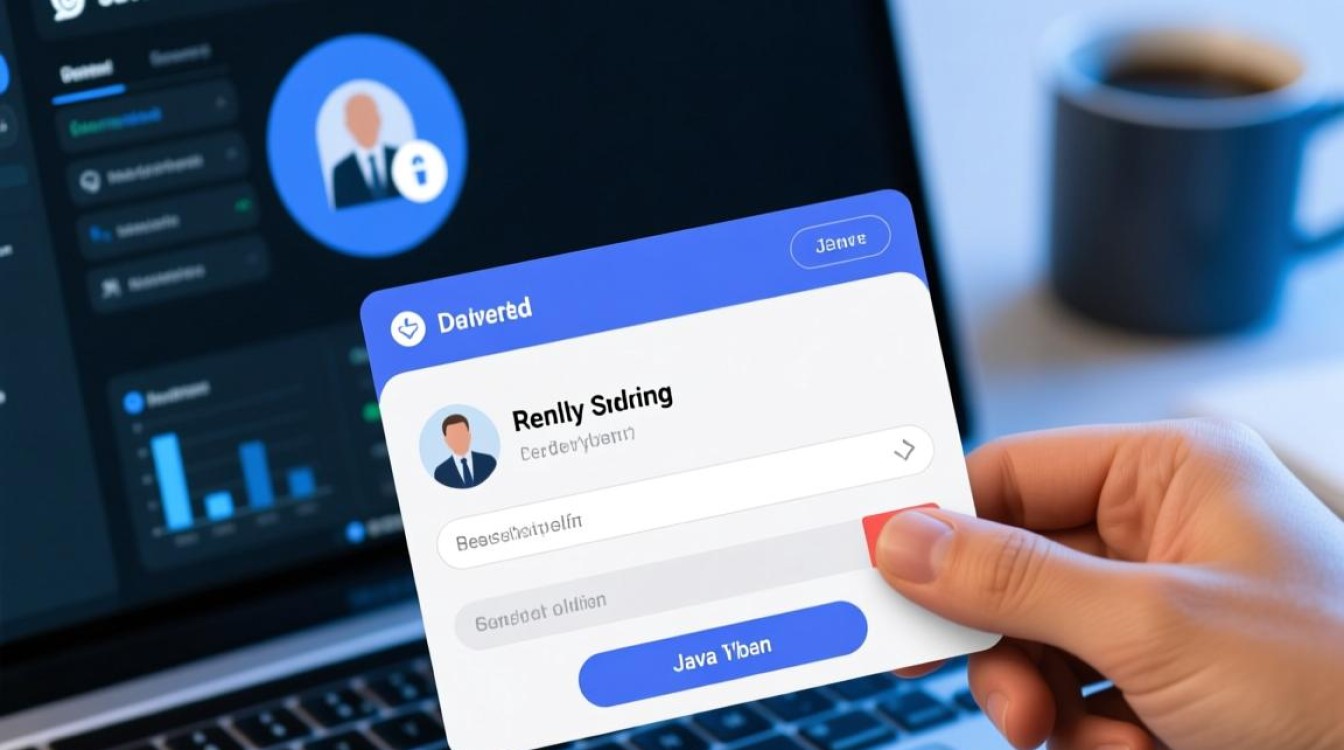在Linux系统中,Apache作为广泛使用的Web服务器软件,其稳定运行对网站服务至关重要,用户可能会遇到Apache服务启动失败的问题,这不仅影响网站访问,还可能隐藏着系统配置或环境中的潜在风险,本文将系统分析Apache启动失败的常见原因,并提供详细的排查步骤与解决方案,帮助用户快速定位并解决问题。
检查系统日志与错误提示
当Apache启动失败时,首先应查看系统日志和Apache自身的错误日志,这是定位问题的最直接途径,在大多数Linux发行版中,Apache的错误日志通常位于/var/log/apache2/error.log(基于Debian/Ubuntu系统)或/var/log/httpd/error_log(基于RHEL/CentOS系统),通过以下命令可实时查看日志内容:
tail -f /var/log/apache2/error.log
日志中通常会明确指出失败原因,例如配置文件语法错误、端口被占用、权限不足等,若日志中未显示具体错误,可尝试手动启动Apache并观察终端输出,使用以下命令:
sudo systemctl start apache2
或
sudo service httpd start
终端返回的错误信息往往能提供关键线索, AH00558: apache2: Could not reliably determine the server’s fully qualified domain name”这类错误提示,通常与服务器名称配置相关。
排查配置文件语法错误
Apache配置文件语法错误是导致启动失败的常见原因,主配置文件通常为/etc/apache2/apache2.conf或/etc/httpd/conf/httpd.conf,此外还需检查conf.d或sites-available目录下的子配置文件,使用以下命令可快速检测配置文件语法:
sudo apache2ctl configtest
或
sudo apachectl configtest
若返回“Syntax OK”则表示配置文件语法正确;若提示语法错误,需根据错误提示定位问题文件,并检查以下内容:
- 指令拼写错误:确保所有指令(如
Listen、ServerName、DocumentRoot等)拼写正确,且大小写敏感。 - 路径配置错误:检查
DocumentRoot指定的网站根目录是否存在,且路径是否正确。 - 模块加载问题:若启用了第三方模块,需确认模块文件路径正确,且依赖库已安装,可通过
ls /usr/lib/apache2/modules/查看已安装模块。
解决端口冲突问题
Apache默认监听80(HTTP)和443(HTTPS)端口,若这些端口被其他进程占用,服务将无法启动,使用以下命令可检查端口占用情况:
sudo netstat -tlnp | grep :80
或
sudo ss -tlnp | grep :80
若发现端口被占用(如nginx、其他Apache实例或其他服务),可通过以下方式解决:
- 停止占用端口的进程:
sudo kill -9 <PID>
- 修改Apache监听端口:在配置文件中修改
Listen指令,例如将端口改为8080:Listen 8080
修改后需重启Apache服务,并确保防火墙允许新端口的访问。
检查文件权限与目录所有权
Apache进程以特定用户身份运行(通常为www-data或apache),若网站目录或文件的权限不正确,可能导致服务启动失败或无法访问文件,检查DocumentRoot目录的权限:
ls -ld /var/www/html
确保目录所有者为Apache运行用户,且具有执行权限(755):
sudo chown -R www-data:www-data /var/www/html sudo chmod -R 755 /var/www/html
检查配置文件本身是否具有正确的读取权限,通常应为644:
sudo chmod 644 /etc/apache2/apache2.conf
依赖服务与模块问题
Apache的某些功能依赖外部服务或模块,若未正确配置,可能导致启动失败,常见问题包括:
- PHP模块未加载:若网站依赖PHP,需确保
libapache2-mod-php(或类似模块)已安装并启用:sudo apt install libapache2-mod-php sudo a2enmod php7.4 # 根据实际PHP版本调整
- SSL证书配置错误:若启用HTTPS,需检查SSL证书路径是否正确,且文件可被Apache用户读取:
SSLEngine on SSLCertificateFile /etc/ssl/certs/your_domain.crt SSLCertificateKeyFile /etc/ssl/private/your_domain.key
- 数据库连接问题:若网站依赖数据库(如MySQL),需确保数据库服务正常运行,且Apache具有访问权限。
防火墙与SELinux设置
Linux防火墙或SELinux可能阻止Apache的网络访问,导致服务启动后无法响应请求,在Ubuntu系统中,可通过UFW允许Apache端口:
sudo ufw allow 'Apache Full'
在RHEL/CentOS系统中,若启用SELinux,需检查Apache是否处于允许模式:
sudo getsebool -a | grep httpd
若相关布尔值为off,可通过以下命令启用:
sudo setsebool -P httpd_can_network_connect on
系统资源限制
若服务器内存或文件描述符资源不足,可能导致Apache无法启动,可通过以下命令检查系统资源使用情况:
free -h ulimit -n
Apache的MaxRequestWorkers和ServerLimit参数需根据系统资源合理配置,避免因资源耗尽导致服务崩溃,在配置文件中调整:
ServerLimit 256 MaxRequestWorkers 256 StartServers 2 MinSpareThreads 25 MaxSpareThreads 75 ThreadLimit 64 ThreadsPerChild 25
常见问题排查速查表
| 错误现象 | 可能原因 | 解决方案 |
|---|---|---|
| 启动提示“Permission denied” | 文件权限错误 | 检查DocumentRoot和配置文件权限 |
| 端口80被占用 | 其他服务占用端口 | 停止占用进程或修改Apache监听端口 |
| Syntax error on line X | 配置文件语法错误 | 使用configtest定位并修复语法 |
| AH00035: access_denied | SELinux阻止 | 调整SELinux布尔值或文件上下文 |
| 无法访问网站 | 防火墙拦截 | 开放HTTP/HTTPS端口 |
Apache启动失败的原因多种多样,从配置文件语法错误到系统资源限制均可能导致问题,用户应遵循“先日志、后配置、再环境”的排查思路,逐步缩小问题范围,通过检查日志、验证配置、解决端口冲突、调整权限、优化资源设置等步骤,大多数问题均可得到有效解决,若问题依然存在,可考虑重新安装Apache或查阅官方文档获取进一步支持,定期维护和配置检查是确保Apache稳定运行的关键,建议用户建立配置备份机制,并在修改配置前进行测试,以减少服务中断的风险。